

作者: Vernon Roderick, 最新更新: 2022年1月28日
市面上有大量的浏览器,但到目前为止,Chrome 因其速度、便利性和安全性而成为市场上最常用的浏览器。
然而,正如我们不能否认它是最好的一样,也不能否认你在 Chrome 中遇到问题的时候,其中之一就是 Chrome 不显示图片 问题。
幸运的是,有很多方法可以解决这个问题。 但首先,让我们知道遇到这个问题意味着什么,以及它是如何发生的。
为什么 Chrome 不显示图像?如何快速解决Chrome不显示图片最后的话
Chrome 不显示图像是 Google Chrome 用户的常见问题。 此外,这不是你一生中会发生一次的事情。
因此,从一开始就知道这个问题的根源是至关重要的。 下面概述了 Chrome 不显示图像的可能原因:
既然您知道了 Chrome 不显示图像的六个主要原因,现在也许是向您介绍解决此问题的十种最佳方法的最佳时机。 让我们从我们的第一个解决方案开始。
正如我们之前所说,Chrome 不显示图像的主要原因之一是系统或网络配置不正确。
正如您所料,实际上有一个用于在浏览器中显示图像的设置,尤其是在 Chrome 中。 可能此设置已禁用,导致 Chrome 不显示图像。 以下是如何为网络和互联网配置启用一个。
这将允许所有浏览器和其他程序显示图片。 当然,这包括谷歌浏览器。 但是,即使启用了此设置,如果 Google 本身的设置禁止显示图像,也不会产生影响。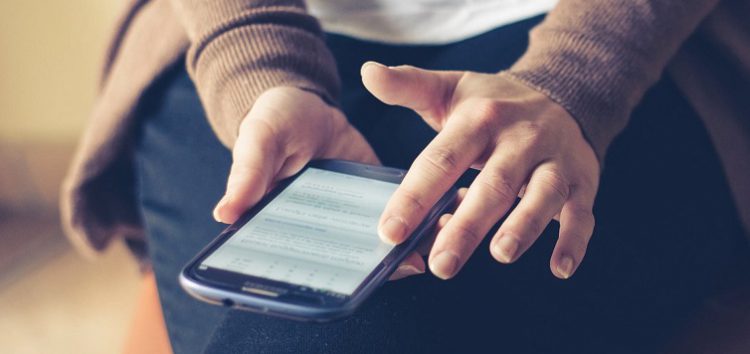
我们之前讨论的 Internet 属性实际上与 Chrome 设置不同。 即使正确设置了互联网配置,如果 Chrome 本身不允许显示图像,它也无法解决 Chrome 不显示图像的问题。 幸运的是,您还可以通过以下步骤调整 Chrome 设置:
这将提示 Chrome 允许每个网站显示图像。 当然,您也可以以此来禁止其他网站展示图片。
当 Chrome 不显示图像问题是由不正确的配置引起时,我们的第三个条目将是最后一个解决方案。 这一次,我们将讨论 Chrome 上的 JavaScript 组件。
JavaScript 是多个 Chrome 操作所需的组件之一。 这包括向用户显示图像。 禁用此功能后,您可能看不到图像。 因此,您可以通过以下方式启用它:
至此,您已正确完成 Chrome 的设置,没有任何错误。 这应该可以解决 Chrome 不显示图像的问题。 如果您仍然遇到此问题,则问题的原因并非看起来那样。
Chrome 不显示图像的原因可能不是配置不当,而是因为您的 Chrome 上没有足够的空间。
在这种情况下,你所要做的就是 删除一些文件以腾出一些空间. 但是,您怎么知道要删除什么? 幸运的是,有些文件可以安全删除,其中包括临时文件。
临时文件只占用您设备上的存储空间,因此您可以随意删除它们。 您可以这样做:
屏幕上应该会出现一个弹出窗口,其中包含一个菜单,其中包含计算机上可用驱动器的列表。
使用此方法,您还可以通过勾选相应的复选框来选择删除其他文件。 但是,我们建议您在删除文件时保持理性,因为您以后可能需要它们。
临时文件不是您可以删除以解决 Chrome 不显示图像的唯一文件。 这一次,我们将直接从 Chrome 的数据中删除文件,这将是它的浏览历史记录和缓存。
缓存对于 Chrome 的操作来说不是必需的,但删除太多可能弊大于利。 幸运的是,有一种方法可以只删除不必要的缓存,您可以这样做:
这将清除 Chrome 的缓存,创建更多空间并允许存储更多重要数据。 现在,如果这两种清理空间的方法都不起作用,那么也许不是没有足够的空间。
这导致了 Chrome 不显示图像的另一个原因,那就是防病毒程序或任何第三方干扰 Chrome。
正如我们所说,如果会有第三方工具干扰 Chrome,那么它很可能是您的防病毒程序。
因此,现在最好的办法是删除防病毒程序,或者至少在您尝试修复 Chrome 不显示图像的同时将其禁用。
不幸的是,由于有无数这样的软件,我们没有确切的步骤来告诉您如何禁用防病毒程序。 无论如何,禁用它应该可以为您解决问题。
如果禁用防病毒程序不起作用,那么下一步就是假设这一切都是由于不可靠的扩展造成的。 所以这一次,我们将禁用扩展。
这可能有点困难,特别是如果您有无数的扩展,因为您将单独和手动进行。 无论哪种方式,以下是通过禁用扩展来修复 Chrome 不显示图像的方法:
由于您在技术上要对此进行反复试验,因此可能需要一些时间。 但是,如果您可以一次完成所有操作呢?
以前的方法可能非常耗时。 更重要的是,如果扩展不是问题,你会浪费你的时间。
幸运的是,您可以一键轻松禁用所有扩展。 这样,您就可以真正确保 Chrome 不显示图像确实是由于扩展程序造成的。 为此,我们将使用隐身模式。 以下是如何使用它:
如果问题仍然没有消失,那么问题很可能不是因为您的扩展程序不兼容。 那么这里的问题是什么?
有时,您会尝试通过组件、配置、扩展等小事来解决问题。 但是,您还应该假设它是由 Chrome 本身引起的。
因此,要解决此问题,我们将不得不修复 Chrome。 有三种方法可以做到这一点,包括重置、更新和重新安装。
由于重置是最简单的,让我们从它开始。 您现在需要了解的有关重置的信息是将您的设置恢复为默认设置。 您可以这样做:
这就是您可以重置 Chrome 设置的方法。 现在更新它会简单得多。 您只需转到关于 Chrome,它就会自动更新。
至于重新安装,请先从控制面板>程序和功能中卸载它。 在那里,选择 Chrome,然后单击卸载。 卸载后,通过这个重新安装 链接. 这应该可以解决 Chrome 不显示图像的问题。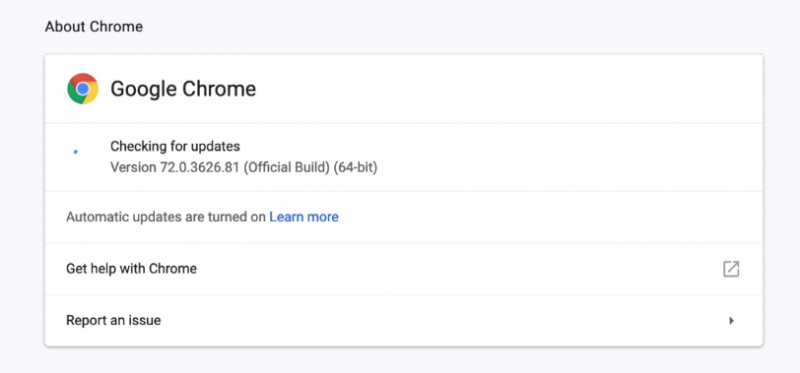
Chrome 绝对值得使用,尽管它有很多缺陷。 毕竟,它在不断发展,更新后会消除此类缺陷。 但是,您不应该过分依赖这些更新。
因此,我们建议解决 Chrome 不显示图片 向您自己提出我们在本文中概述的解决方案。 希望这足以让您在大多数情况下摆脱麻烦。
发表评论
评论
热门文章
/
有趣乏味
/
简单困难
谢谢! 这是您的选择:
Excellent
评分: 4.7 / 5 (基于 99 评级)